ستتمكن في نهاية المقالة من إضافة حقول مخصصة (رقمي - تاريخ - رابط - ملف - نصي) في صفحة الطلب، ستكون هذه الحقول ظاهرة لك فقط ولن تكون ظاهرة للعميل.
وكذلك إضافة حقول مخصصة لبيانات المنتج وتحديد فيما إذا كنت ترغب بإظهار القسم للعملاء في صفحة المنتج ضمن المتجر.
أمثلة توضيحية للميزة:
إضافة الحقول المخصص لبطاقة المنتج:
عندما تكون لديك منتجات عبارة عن مجموعة منتجات، فقد تحتاج في بطاقة المنتج إلى توضيح نوع العبوة وأبعادها وطبيعة التغليف في حقل منفصل عن وصف المنتج لجذب انتباه العميل إلى المواصفات المتميزة للمنتج.

إضافة الحقول المخصصة للطلبات:
قد تحتاج منتجاتك نوع من الخدمات الخاصة، كأن تكون مسؤولية التركيب والإعداد تقع على عاتق متجرك، فتحتاج لمرجع من العميل حول المواعيد التي يُفضلها لذلك مع رقم تواصل إضافي واسم الشخص الذي سيكون على التركيب للتواصل معه.

خطوات إعداد الحقول المخصصة للطلبات:
1. من القائمة الجانبية للوحة التحكم، اضغط (إعدادات المتجر).

2. اختر (الحقول المخصصة).

3.من صفحة الحقول المخصصة ومن تبويب (الطلبات) اضغط (إضافة قسم جديد).

ستظهر صفحة تخصيص قسم جديد للطلبات ادخل البيانات بما يناسبك واضغط (إضافة).

آولاً: ادخل عنوان للقسم التي تود أن تضم به الحقول المخصصة.
ثانياً: أضِف الحقول التي ترغب بإضافتها ويمكنك إضافة أكثر من حقل (بحد أقصى 5 حقول).

بعد إضافة الحقل المطلوب، خصصه حسب احتياجاتك.
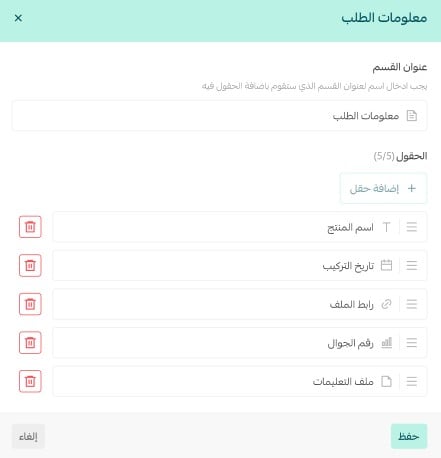
تم إضافة القسم مع حقوله بنجاح.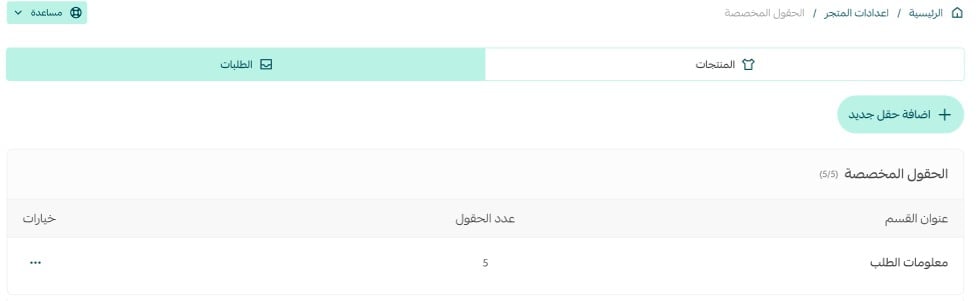
من صفحة تعديل الطلب، ستظهر الحقول المخصصة في أسفل صفحة تعديل الطلب بالشكل:

أدخل بيانات الحقول المطلوبة واضغط (حفظ التعديلات)، وستنعكس مباشرة في صفحة تفاصيل الطلب.

خطوات إعداد الحقول المخصصة للمنتجات:
1. من القائمة الجانبية للوحة التحكم، اضغط (إعدادات المتجر).

2. اختر (الحقول المخصصة).

3.من صفحة الحقول المخصصة ومن تبويب (المنتجات) اضغط (إضافة قسم جديد).
ستظهر صفحة تخصيص قسم جديد للمنتجات ادخل البيانات بما يناسبك واضغط (إضافة).

آولاً: ادخل عنوان للقسم التي تود أن تضم به الحقول المخصصة.
ثانياً خصص قسم المنتجات:
اختر (كل المنتجات) إن كنت ترغب بتطبيقها على كافة المنتجات
أو اختر (تصنيفات مختارة) إن كنت تود تطبيقها على تصنيفات مختارة، ثم حدد التصنيفات أو استخدم خاصية البحث (يمكنك تحديد أكثر من تصنيف).
ثالثاً: أضِف الحقول التي ترغب بإضافتها ويمكنك إضافة أكثر من حقل (بحد أقصى 10 حقول).

رابعاً: حدد إن كنت ترغب بإظهار القسم للعملاء في صفحة المنتج ضمن المتجر ثم اضغط (إضافة).

أُضيف القسم بنجاح.

في بيانات المنتج، ستظهر علامة تبويب بالحقول المخصصة التي يمكن إضافتها إلى المنتج.
من قائمة (إضافة قسم) حدد القسم الذي تريد إضافته لبطاقة المنتج، وأدخل البيانات المطلوبة.
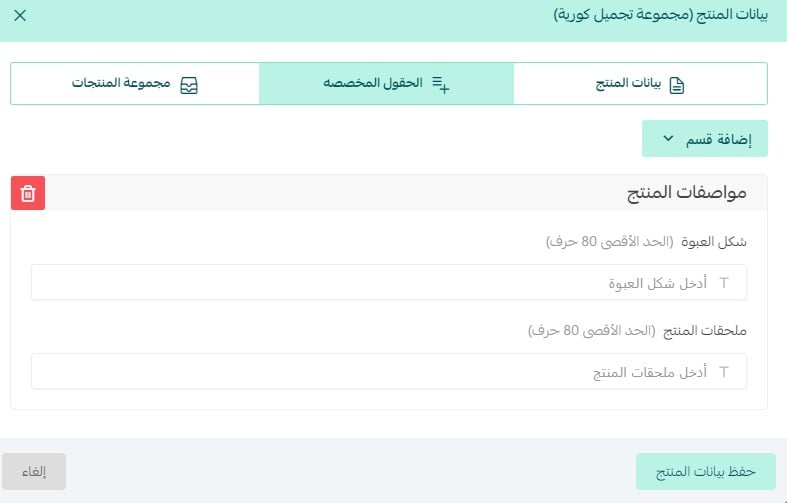
وسيظهر الحقل للعملاء في بطاقة المنتج بالشكل:
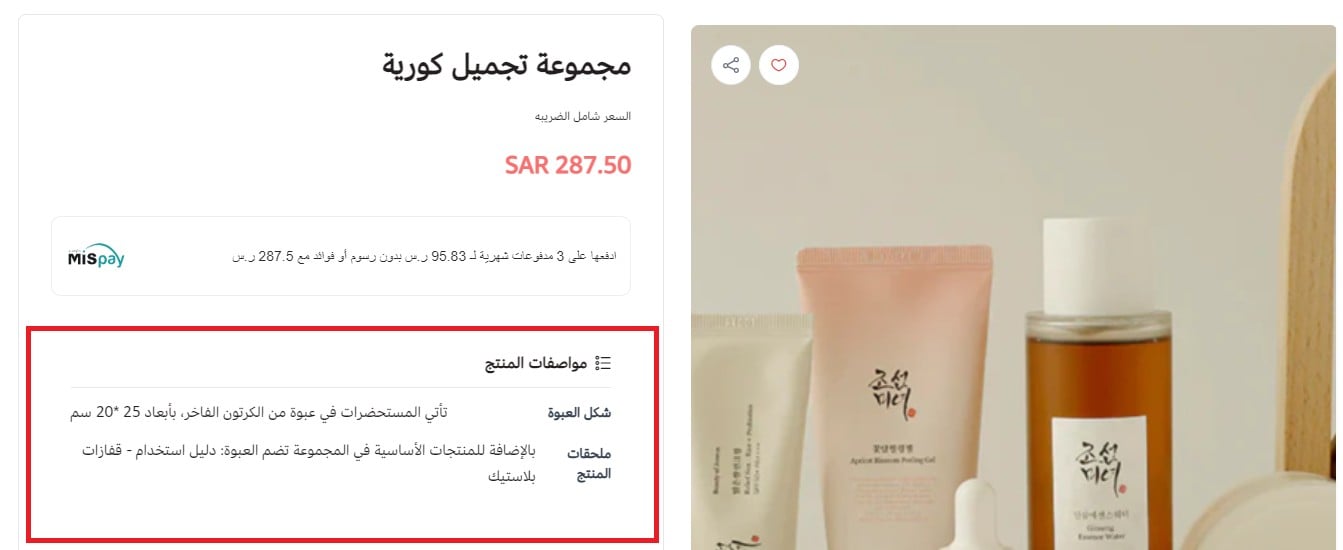
الأسئلة الشائعة
كيف يمكنني تعديل القسم بعد إضافته؟
نعم، من خلال صفحة الحقول المخصصة توجه إلى القسم الذي ترغب بتعديله واضغط على علامة المزيد (...) ثم اضغط (تعديل).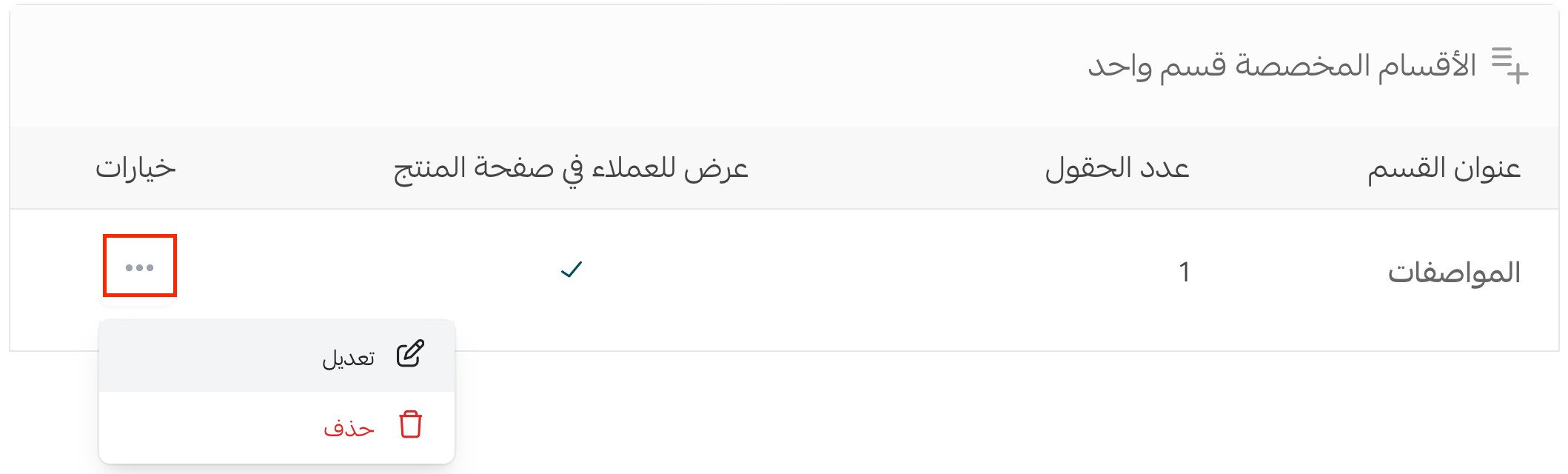
سيتم توجيهك إلى صفحة القسم المطلوب، عدل بما يناسبك واضغط (حفظ).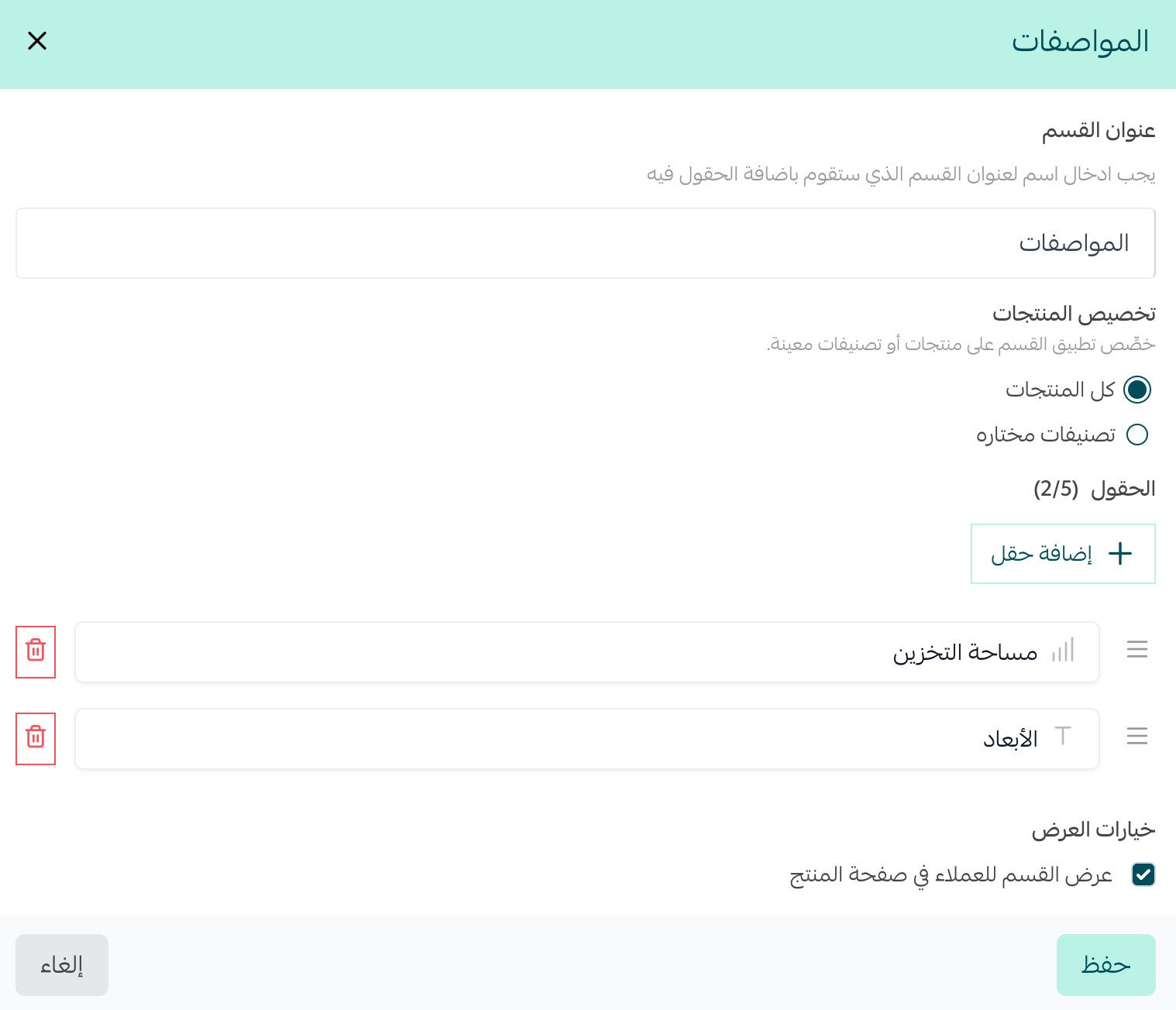
هل أستطيع حذف القسم؟
نعم، من خلال صفحة الحقول المخصصة توجه إلى القسم الذي ترغب بحذفه واضغط على علامة المزيد (...) ثم اضغط (حذف).
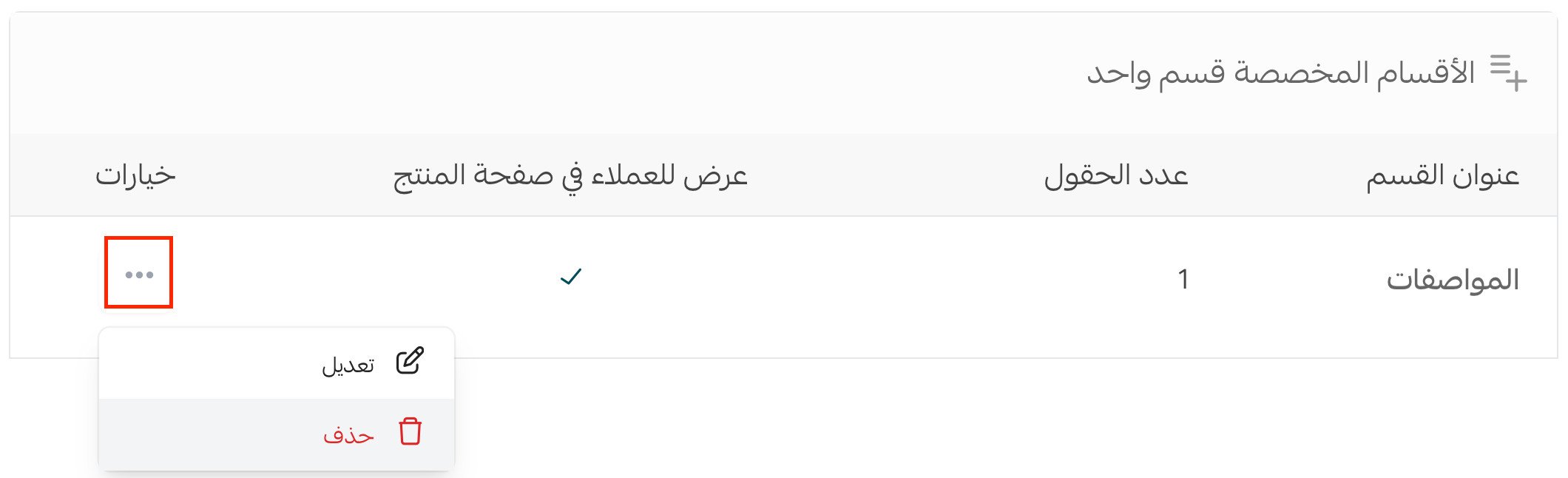
أكد الحذف بالضغط (نعم حذف).

كم عدد الحقول التي يمكنني إضافتها ضمن كل قسم؟
عند إضافة حقول مخصصة للطلبات، يمكن إضافة حتى 5 حقول كحد أقصى ضمن كل قسم.
عند إضافة حقول مخصصة لبيانات المنتج، يمكن إضافة حتى 10 حقول كحد أقصى ضمن كل قسم.
هل يمكنني إضافة حقل إضافي فوق الحد الأقصى المتاح إلى قسم ما؟
يجب أن تحذف أحد الحقول الموجودة لتتمكن من إضافة حقل جديد.
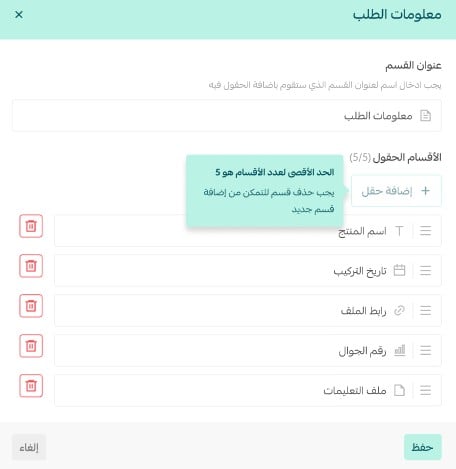
الميزة مدعوم في أي باقة ؟
ميزة الحقول المخصصة مدعومة في باقتي برو وسبيشال.
هل الميزة مدعوم في صانع التطبيقات ؟
حالياً مدعومة في المتجر وقريباً ستُدعم في صانع التطبيقات.
لذلك المنتجات التي ترغب بدعم حقول مخصصة لها للعميل احرص على إظهارها في المتجر فقط.